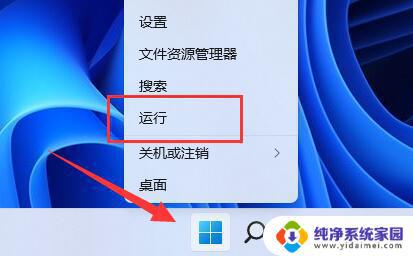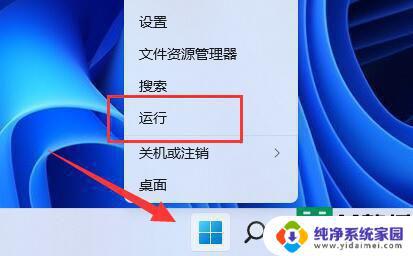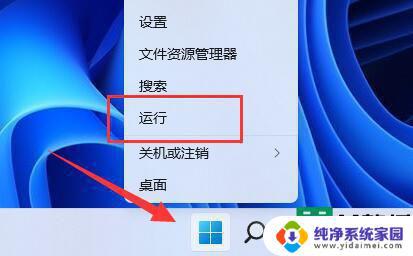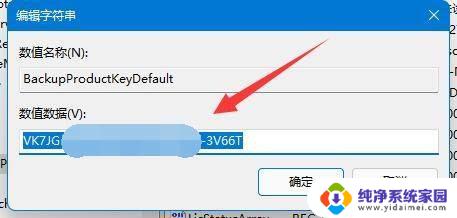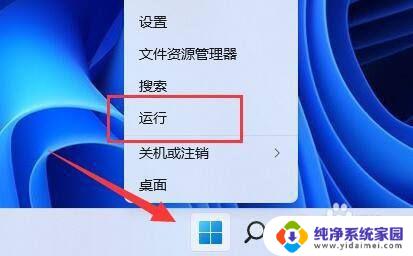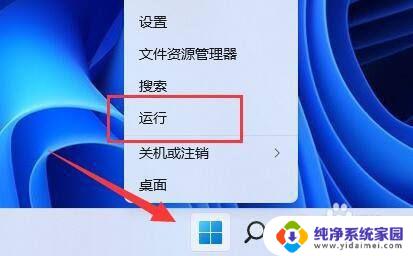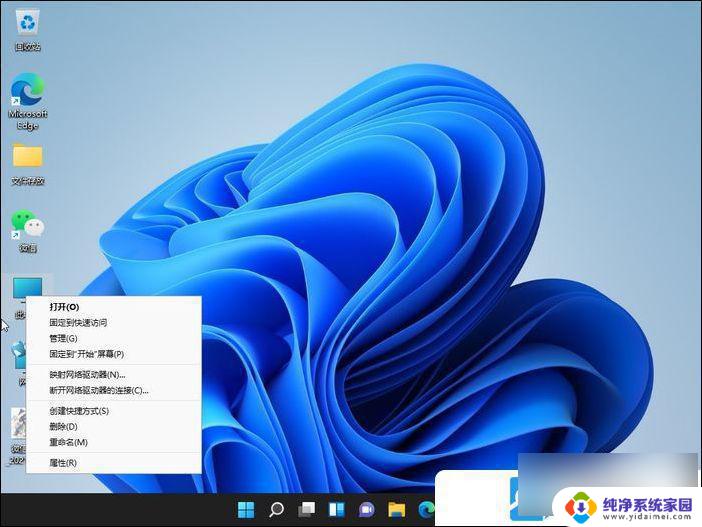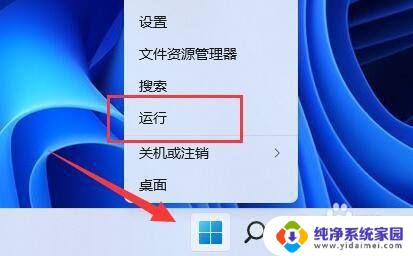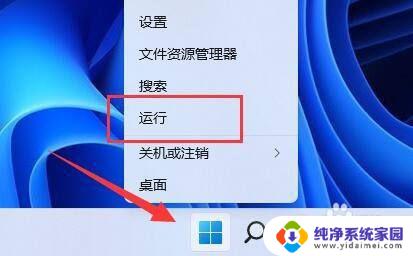win11产品密钥在哪 win11系统如何查看密钥
更新时间:2023-08-05 11:13:56作者:xiaoliu
Win11系统作为微软推出的最新操作系统,备受关注但是很多用户不知道如何获得Win11产品密钥,以便合法激活系统。究竟Win11产品密钥在哪?Win11系统如何查看密钥?下面将为大家解答这些问题。
步骤如下:
1.开始菜单,打开“运行”
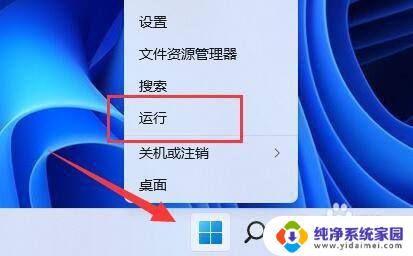
2.在其中输入“regedit”回车打开注册表。
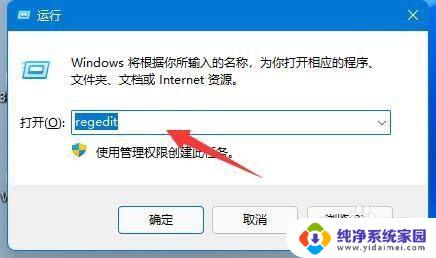
3.接着进入“计算机HKEY_LOCAL_MACHINESOFTWAREMicrosoftWindows NTCurrentVersionSoftwareProtectionPlatform”位置。
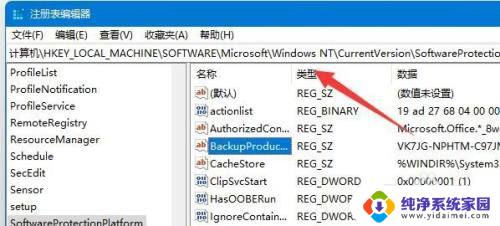
4.双击打开其中的“BackupProductKeyDefaul”选项。
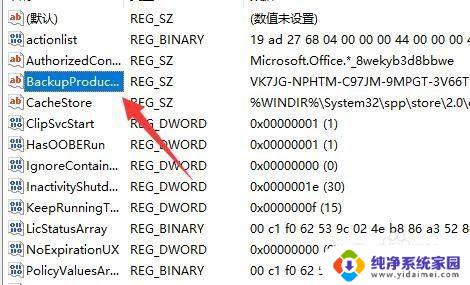
5.在数值下就可以看到你的win11密钥了。
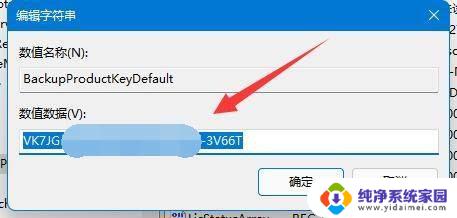
以上就是Win11产品密钥的获取方法,如果还有不清楚的用户,可以参考以上步骤进行操作,希望这些步骤能够对大家有所帮助。